2018年08月16日更新
增加了Windows上使用Telegram的教程。(预计今晚完成并上传 已上传)
同时,墙裂建议所有人都加入**{{原跑路站}}** 的几个Telegram群。
2018年03月25日更新:
唔主要就是一个傻瓜式翻墙的教程 本来想写三期结果只写了一期 ,以及如何在Mac上使用telegram的教程。Windows使用telegram等有空再补充吧…有点困了唔…
哦对了还有强烈安利dropbox
2018年08月16日更新
增加了Windows上使用Telegram的教程。(预计今晚完成并上传 已上传)
同时,墙裂建议所有人都加入**{{原跑路站}}** 的几个Telegram群。
2018年03月25日更新:
唔主要就是一个傻瓜式翻墙的教程 本来想写三期结果只写了一期 ,以及如何在Mac上使用telegram的教程。Windows使用telegram等有空再补充吧…有点困了唔…
哦对了还有强烈安利dropbox
首先,分清shadowsocks和vpn等的不同。这是一个可靠、轻量、开源的项目,旨在加速访问一些难以直接访问的技术网站和学术网站,比如某国际知名搜索引擎的学术搜索。
现在网络上有很多服务提供商,这些服务商一般提供多条可用的线路,并且针对大量用户同时访问进行了若干负载均衡和性能优化等处理,但是同时,其普遍存在的服务价格高、超卖严重等问题也困扰着众多用户。
本教程将主要手把手教你如何自己搭建一个可以流畅运行的shadowsocks服务器,以及配置本地客户端,从而实现网络加速。
同时,不需要你有太高的技术实力,我将会把每一步分拆后向大家演示每一个click和每一行代码。
第一期旨在为零基础的人提供一个完全图形化,不需要有任何超出普通人水平的计算机知识即可完美实现的方法。第二期讲讲述如何手动将一台全新的VPS配置为一个ss服务器。第三期和之后将会讲述一些我使用中遇到的进阶问题,和前两期的反馈中出现的问题。
本文中可能用到的所有文件资源均可以通过百度网盘下载。你只需要在我的个人公众号“Harriet的痴人呓语”中,在页面最下方的菜单中,选择资源列表>百度盘,就可以找到这些资源的下载链接。
首先,你需要拥有一台距离自己访问的页面速度比较不错的服务器。出于个人使用的原则,三五部设备,最多不超过十台使用时,比较合理的解决方案是租用廉价vps来实现,最便宜且常用的美国vps商有搬瓦工(BandwagonHost)、digitalocean等。另外还有香港、日本等地的服务器租赁商和阿里云海外机房也都可以酌情考虑。
对于新手而言,我个人较为建议采用搬瓦工,最低配置的服务器租赁价格大约在年付$20左右,OpenVZ和KVM架构可选,虽然缺点也有不少,但是毕竟价格优势明显,支持支付宝,并且支持在网页面板上,一键配置最基础的ShadowSocks加速服务,对新手和麻瓜极为友好,因此在此强烈推荐。(我本人就有一台搬瓦工在长期运行当中,便宜有时候真的是硬道理)
当然啦,老司机请直接租用最适合自己当地网络条件的服务器,在此我就不多展开讲了。
确定好目标后,就去动手租下合适的服务器。因为各家租赁的页面和流程均有不同,在此仅以搬瓦工为例进行讲解。其他各家大同小异,请大家自行探索。
首先你需要登陆官网,点击如图所示的“register”注册一个账号。
出于一点小小的私心,我主观上是希望大家直接点击我的邀请链接
https://bandwagonhost.com/aff.php?aff=17061
进入官网。这将不会对你得到的价格和折扣造成任何的影响,同时也将会为作者深夜码字时添一杯咖啡。

随后,在表格中如实填写自己的信息,注意请大家国籍一定要填写你 当前IP地址所在的国家 ,其他可以随意一些,只要不太离谱就好。

然后,填写完表单并且输入好验证码之后,划到页面最下端,勾选“我已阅读并同意那啥啥啥条款”,随后点击确认,如无意外则会跳转到主页。

点击上面圈出来的“home”标签,这时候就会出现可以购买的不同套餐列表。这里我们选用最基本的10G VPS做示范(一般两三个人用作国际网络加速日常使用的话,10G VPS基本是够的)。

点击后将会跳转到一个表格,可以选择不同架构和不同配置的套餐,此处选择KVM架构的10G VPS为例。实际使用中也可以根据个人喜好选择Open VZ架构或者选择其他配置。

随后,选择付款方式和机房位置(虽然这些之后都是可以更改的)。一般来说比较推荐美国西海岸,有海底光缆直连东亚的城市中的机房,如Los Angeles、Fremont等地。确定了之后点最下面的“Add to Cart”加入购物车。

此时会跳出如下的订单确认页面。此时,你可以在图中圈出的地方填入优惠码,然后点击下面的“Valid Code”验证优惠码的有效性和优惠力度。在我写这篇文章的时候,一个比较好的优惠码为“BWH1ZBPVK”,优惠力度为6%。

一般来说多少还是能优惠几块钱人民币的。

随后,点击“Checkout”按钮,会跳转到这样一个页面

确认好个人信息无误之后,选择支付方式为“Alipay”也就是我们熟悉的支付宝,然后勾选“我已阅读并同意巴拉巴拉的条款”,然后点击“Complete Order”

此时将会有一张帐单,你可以选择下载一份,当然一般来说也没太大必要。

点击那个醒目的绿色帽子……啊不绿色按钮,然后就跳出了支付宝的二维码付款界面。支付宝会自动按照当前的汇率计算,大概来说会在一百二三十元上下。

手机扫码付款完毕,等待它自动跳转之后,如果出现下面的界面,就说明已经租用成功了。

下面来说说如何使用最简单的一键配置得到一个最基础的可用的加速服务。
首先,在绝大多数页面中,如图所示,会有一个“Service”菜单,点开之后选择“My Services”。

随后,你就会看到你的服务器。此时点击最右侧的“KiwiVM Control Panel”,就可以进入机器的控制面板。

这就是机器控制面板的首页。被我涂掉的部分,尤其是IP地址和开放的SSH端口还是需要找个妥善的地方记好的。这个界面可能会比较常用,因此建议直接加一个书签以防找不到。

点击上图中最左下角的那个“Shadowsocks Server”,点击“Install Shadowsocks Server”。

接下来会用大概一分钟时间安装,对于初学者来说只要静静等待屏幕上一堆乱码闪过之后,出现了被我圈出的“Completed”字样就可以了。

点击“Go Back”,至此,一键配置结束。

此时,你将会看到一键配置后的参数。这些参数可以直接逐行复制黏贴填入即将在电脑上安装的客户端。
最后,是客户端的配置。客户端的版本一般来说对于使用效果影响不会太大。大家可以下载文章开头我给大家分享的文件包,里面有我亲测好用且版本较新的软件,当然一般版本并不会造成太大的问题。
其中,初次安装时,在Winsows系统上会要求你安装.NET框架,只需要保持稳定的互联网连接,一般几分钟就可以自动安装完毕。Mac上部分用户需要前往左上角的苹果标志>>系统偏好设置>>安全性与隐私当中,允许ss的客户端程序。
不论你使用的是Windows系统还是Mac OS,你都可以在下载后运行该程序,配置好你刚刚得到的服务器参数,从而实现访问加速。
一般来说,此时可以点开小飞机图标(Windows版请用右键单击,Mac版请正常单击。),然后开始选择“运行Shadowsocks”,模式上一般推荐设置为“PAC模式”。
手机设置上,安卓手机可以直接选择下载“Shadowsocks”应用,配制方法与电脑基本相同。苹果用户则建议前往appstore下载“shadowrocket”应用,这是我用到现在感觉各方面最合理的选择,价格为6元人命币。相信我这6块钱是很值得的。
同时,若是在一台电脑上已经配置好的一组服务器配置,如果想要再在其他电脑或手机使用这组配置的时候,也完全可以选择在这台电脑上,在点开小飞机图标后找到生成二维码的选项,生成二维码后,用手机上的客户端(安卓的“Shadowsocks”或苹果的“Shadowrocket”)直接扫描屏幕上的二维码,或是通过任何方式把这张二维码显示在另一台电脑的屏幕上,然后使用“扫描当前屏幕上的二维码”功能直接配置好一组服务器配置。
首先,不再科普SS和Telegram是什么~~【以防水表~~
你只需要知道Telegram是一个知名的码农女装(才不是)“正经”聊天软件就可以了
废话不多说,直接上步骤!包教包会傻瓜版操作指南,只要998。
首先,你需要有一个正常工作的SS。然后你需要去下载Telegram的Mac客户端和手机APP。手机版注册账号,并在Mac版上登陆。
登陆后进行如下操作:
如图,点击该小齿轮处

然后点击“隐私与安全”(即"Privacy and Security")。

再点击“连接方式”(“Connection Type”)里面的“使用代理”(“Use Proxy”)。

对其进行如下设置:

最后别忘记右上角save点一下!
最后别忘记右上角save点一下!!!
最后别忘记右上角save点一下!!!!!
然后就好了,可以愉快的开始 开车 聊天了嘻嘻…
不多说了,群里几个绒布球【大佬】又开始开车【讨论技术问题】了,赶紧去围观…
主要是搭服务器麻烦 手机上其实用ss/ssr挺方便的。。。
所以这就是无脑搭ss的教程啊…对了现在搬瓦工似乎加了一键安装ssr的脚本了…
我的意思是无脑搭服务器的教程…使用的话说实话正常人摸索一下几天就会了吧…
嘛。。。 之前想过搞一个vultr的服务器 最后太麻烦了 加上去学校之后又不能调 放弃了 现在正在蹭vpn
噫,总之翻墙总是要付出代价的,要么花时间折腾,要么花钱买,要么忍受质量相对差的服务…
据说之后ss和ssr不会更新了。。。。 哎。。。。
楼主有空写一个v2ray
想玩日服游戏所以想得到一些怎么选择日本的VPS的建议,而且好像zf在查封vps,会不会哪天突然挂了?
没玩过啊~臣妾不会啊~
啊~啊~~啊~~~
首先,查的应该是VPN而非vps,因为vps其实是虚拟服务器,作为一家国外的企业,并且在天朝没有什么业务,一般是不会鸟天朝政府的。况且其实做vps租赁行业的企业有很多家,大不了换一家。
一般来说,政府能做的只有:
然后顺便一提市面上不少翻墙服务提供者,很多都是使用多个不同机房的多个vps的。原理上和你自己搭的单一机房单一vps差不多,区别主要是多出了很多线路,以及各种线路优化之类【然而所有的优化,都会因为严重超卖而使体验依旧很差,除非很贵的那种】。当然很贵的直接买服务的例子有类似于ExpressVPN之类,据用过的人说速度还不错,土豪可以考虑。(年付费五六百人民币以上的,看一下风评还行,一般速度都还比较靠谱) ExperssVPN近期好像被GFW针对了,不推荐。
唔,日本的话,vultr似乎有日本机房,但是我没用过。目前自己长期用的主要是搬瓦工LA机房的一台 (便宜才是真理啊…一年20刀还要怎样…) ,虽然速度有时候会炸一下,但一般都还可以。自己也算是两台电脑一台手机,还有两个好友也偶尔会用,总体来说性价比好评 (说白了还不是因为穷)
至于挂掉的话…我也没办法的说…可能只有肉身翻墙这一条路了?
关键就是我需要日本的IP。毕竟死肥宅嘛QAQ。之前收费的体验很好,只是后面日本区炸了(连续日本区结果是米国IP)。最后甚至停服了。然后我会员在等退款(鬼知道会不会成功退款,要等几个月,我是不抱希望了)。所以特别怕炸了。而且很多所谓的VPN其实就是VPS,然后批量查封怎么办?政府已经注意到VPS了。
emmm比较听天由命的办法就是自己搭,紧跟潮流。你要相信程序yuan们总有办法的。
but我也只能做到这里了…毕竟不是专精网络与信息安全的,只是处于自己的需要而业余折腾过一段时间。事实上我连程序媛都算不上,至多算一个ICT相关领域的学生。
所以,只能走一步看一步咯…
谢谢(/ω\)
首先,你需要有一个正常工作的SS。将SS的代理模式设置为全局代理而非PAC模式。
然后你需要去下载Telegram的Windows客户端和手机APP。手机版注册账号,并在桌面版上登陆。
其实这样,Telegram就已经是可以用的了。但是问题在于这样你的所有网络流量均走代理,因此其他应用的网速会很慢,而且会有各种影音应用提示您所在的地区用不了…
OK我们调回PAC模式。
进行如下操作:
首先,点击左上角的三根横线。
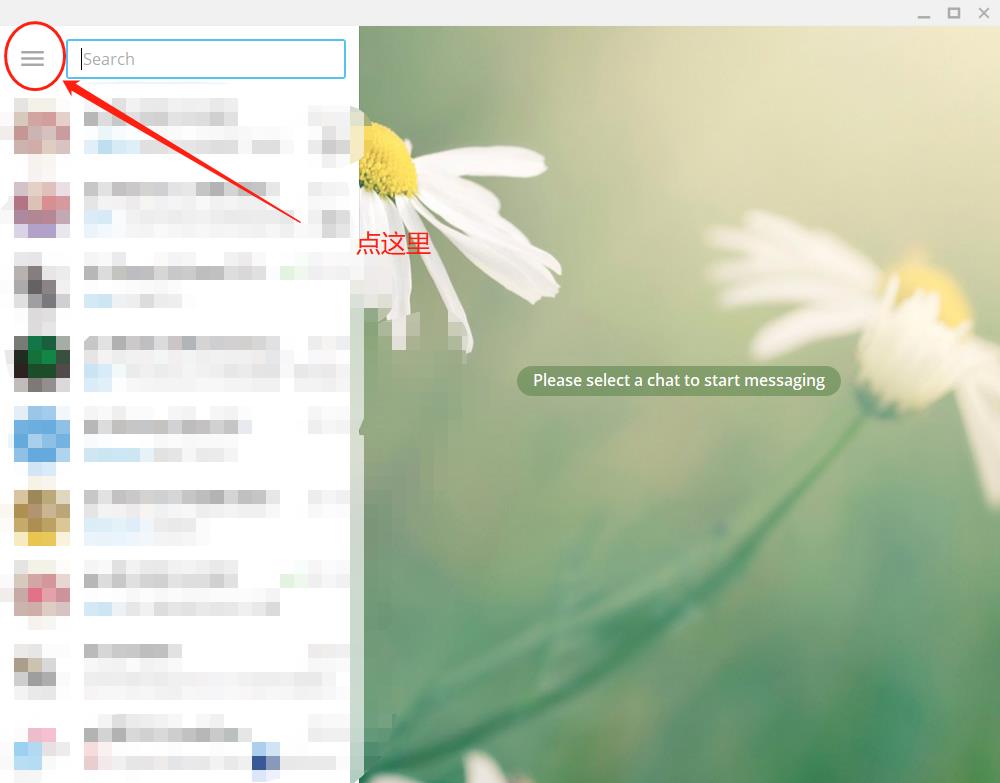
随后,点“Setting”按钮。
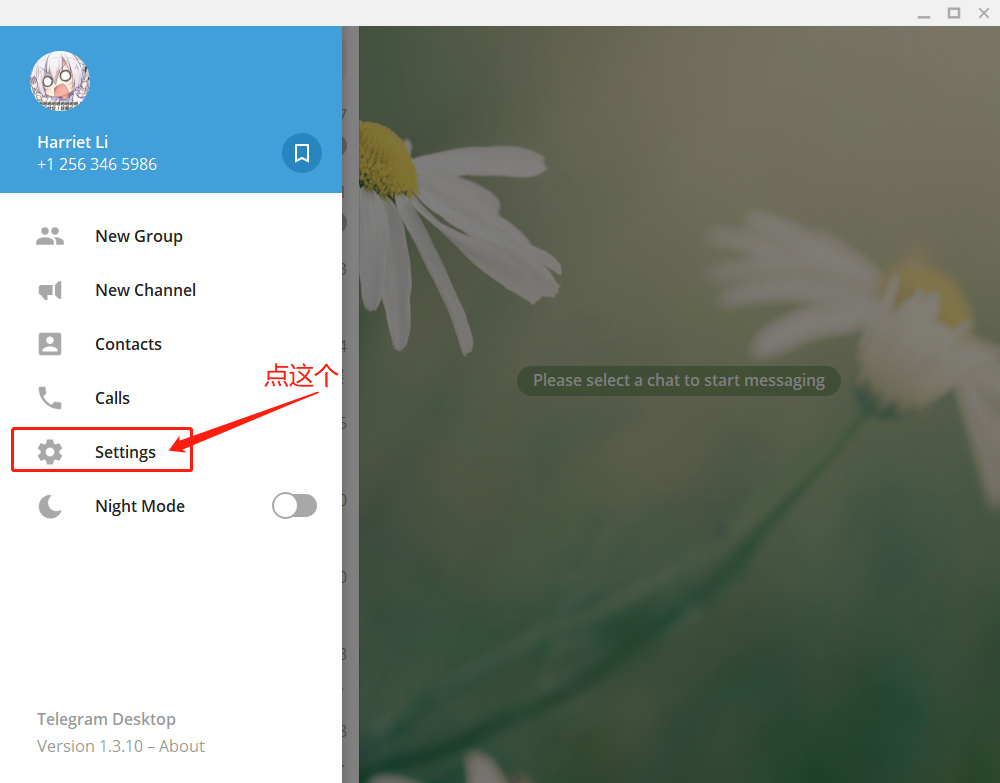
然后,翻到最下面,找到“Advanced Settings → Connection type → Default (connecting)”
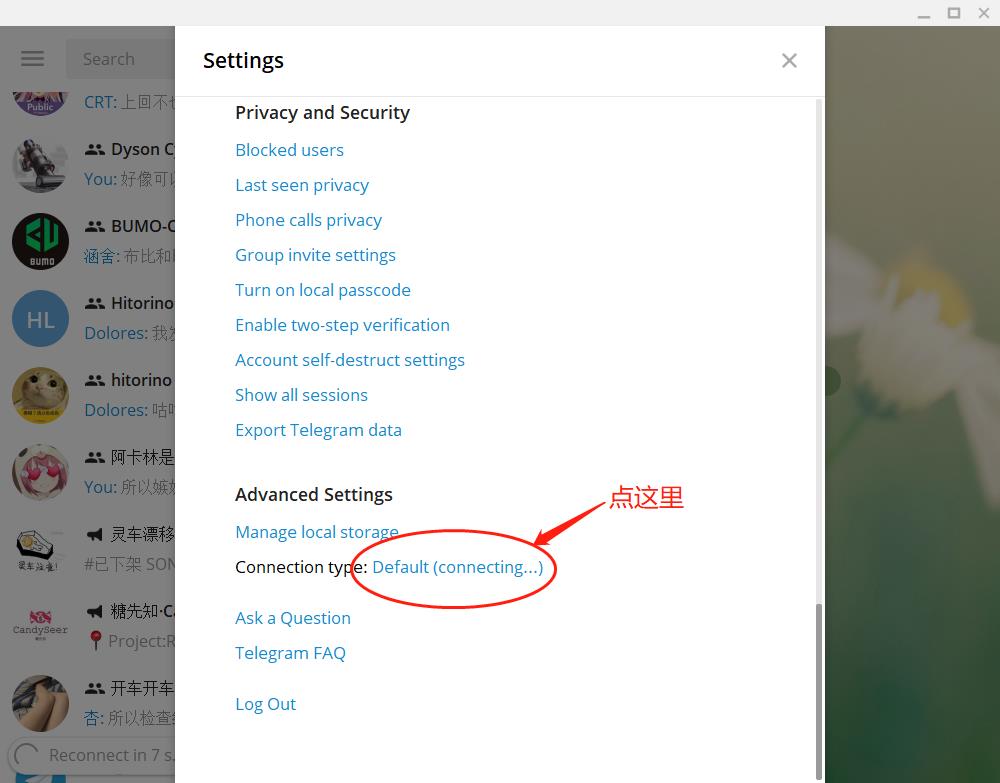
在这里面,勾选“Use proxy”。
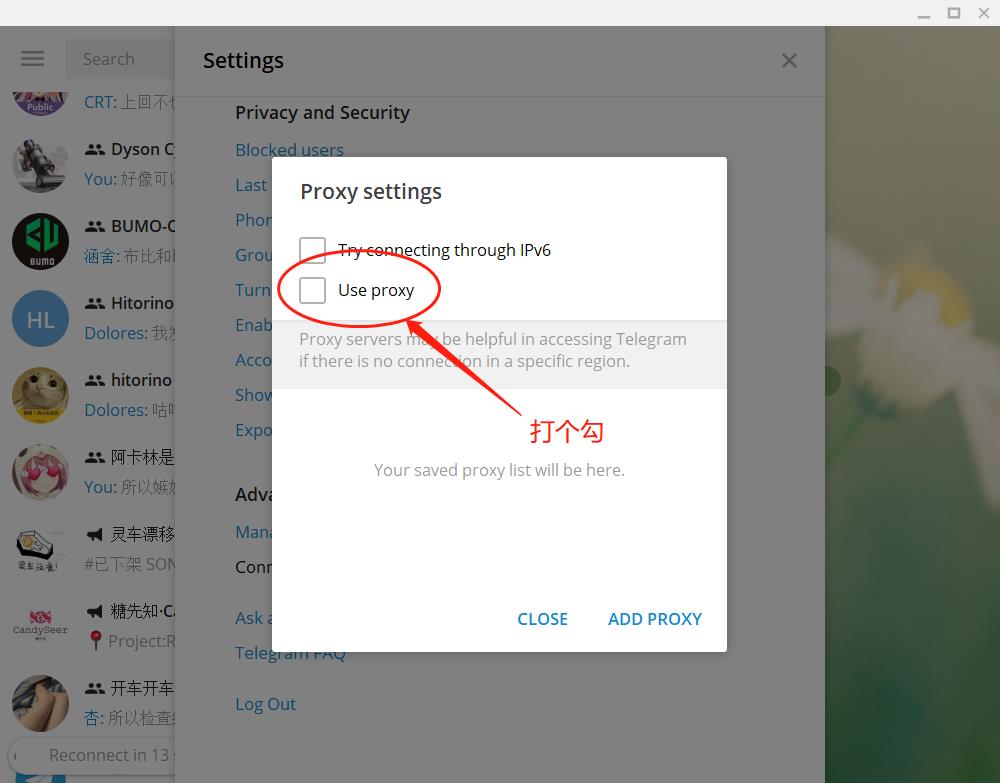
在弹出来的几个文本框中如图所示,勾选“SOCKS5”,并填入“127.0.0.1:1080”。然后点击Save。
